Spis treści
Na komputerze z systemem Windows 8.1 podczas uruchamiania sysprep pojawia się następujący błąd: "sysprep nie był w stanie sprawdzić poprawności Twojej instalacji Windows ".Powyższy błąd występuje, ponieważ sysprep nie może być uruchomiony na uaktualnionej instalacji Windows.
Na przykład, jeśli pobrano już aplikacje na maszynę z systemem Windows 8.1 lub 10, na której chcemy uruchomić polecenie sysprep, to plik dziennika sysprepact (setupact.log), który jest tworzony pod C:\Windows \System32 \Panther folder wyświetla następujący błąd (błędy):
" [0x0f0036] SYSPRP spopk.dll:: Sysprep nie zostanie uruchomiony na uaktualnionym systemie operacyjnym. Sysprep można uruchomić tylko na niestandardowej (czystej) wersji instalacyjnej systemu Windows.
[0x0f0082] SYSPRP ActionPlatform::LaunchModule: Failure occurred while executing 'Sysprep_Clean_Validate_Opk' from C:\NWindows \NPopk.dll; dwRet = 0x139f
SYSPRP SysprepSession::Validate: Error in validating actions from C:\NSystem32\Sysprep\ActionFiles\Cleanup.xml; dwRet = 0x139f
SYSPRP RunPlatformActions:Failed while validating SysprepSession actions; dwRet = 0x139f
[0x0f0070] SYSPRP RunExternalDlls:Wystąpił błąd podczas uruchamiania bibliotek DLL rejestru sysprep, wstrzymując wykonywanie sysprep. dwRet = 0x139f
[0x0f00d8] SYSPRP WinMain:Hit failure while prevalidate sysprep cleanup internal providers; hr = 0x8007139f ] "

Aby naprawić " Sysprep nie był w stanie sprawdzić poprawności instalacji systemu Windows " błąd podczas próby uruchomienia sysprep na uaktualnionej maszynie z systemem Windows 8, 8.1 lub Windows 10, wykonaj poniższe kroki:
Jak rozwiązać błąd "Sysprep nie był w stanie zatwierdzić instalacji systemu Windows" (Windows 10, 8.1, 8)
Krok 1: Usuń klucz "UPGRADE" z rejestru Windows.
1. Otwarte okna Edytor rejestru . Aby to zrobić:
- Prasa " Windows ”
 + " R klawisze ", aby załadować Uruchom Okno dialogowe. Wpisz " regedit " i naciśnij Wejdź na stronę .
+ " R klawisze ", aby załadować Uruchom Okno dialogowe. Wpisz " regedit " i naciśnij Wejdź na stronę .

2. Wewnątrz Rejestru Windows przejdź (z lewego okienka) do tego klucza:
HKEY_LOCAL_MACHINE\System\Setup
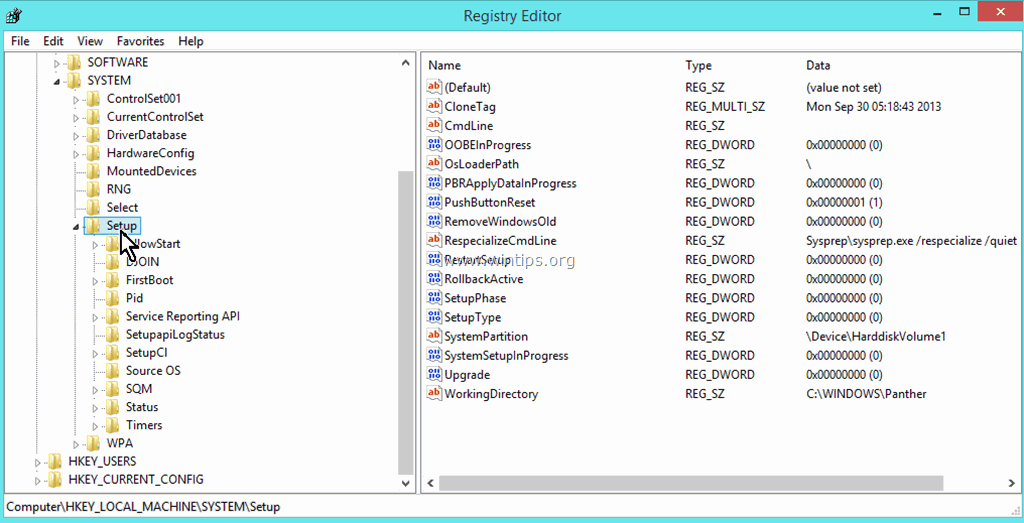
3. W prawym okienku usuń Aktualizacja klucz.
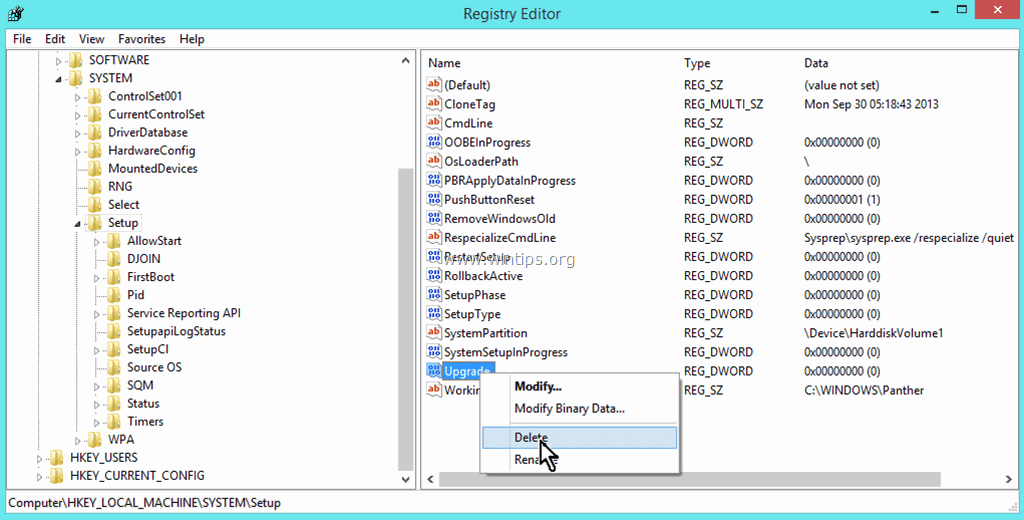
4. W oknie ostrzegawczym nacisnąć TAK.
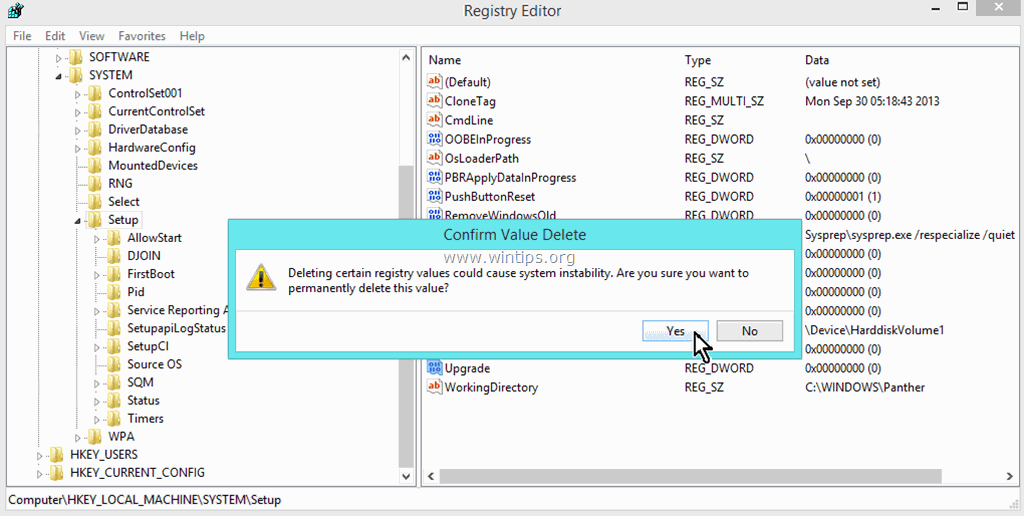
5. Zamknij Edytor rejestru i zrestartować swojego komputera.
6. Teraz uruchom ponownie SYSPREP. Sysprep powinien działać teraz pomyślnie i bez problemów.
- Uwaga: Zawsze uruchamiaj polecenie "SYSPREP" jako Administrator i odinstaluj wszelkie oprogramowanie zabezpieczające przed uruchomieniem polecenia.
To jest to!

Andy'ego Davisa
Blog administratora systemu o systemie Windows





